树莓派成长日记02
Posted
tags:
篇首语:本文由小常识网(cha138.com)小编为大家整理,主要介绍了树莓派成长日记02相关的知识,希望对你有一定的参考价值。
2016年7月3日20:32:07
在通过ssh成功连接到控制台界面的树莓派后
接下来就是连接图形界面的树莓派,但是ssh是不支持图形界面的,经过学习了解,选择使用vnc
所需工具:vnc、tightvnc
通过ssh登录到树莓派的控制台,输入
sudo apt-get install tightvncserver
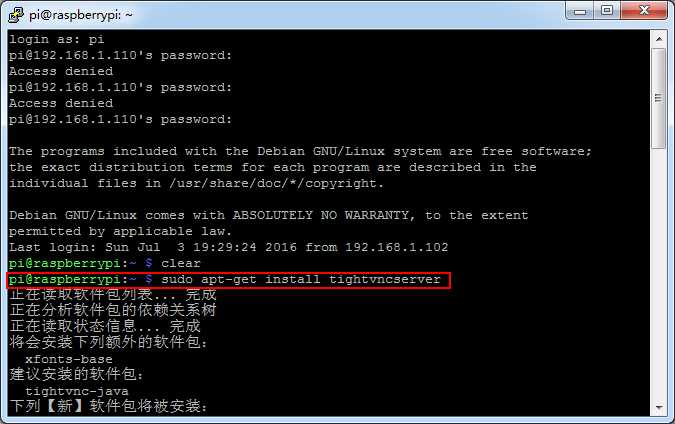
安装完成后会让你设置一个VNC登陆的密码,输入密码后还会问你是否输入个只能观看不能操作的密码
然后执行
vncserver -geometry 1024x768
后面是启动的窗口的分辨率
每执行一次上面的命令,就打开了一个VNC的端口
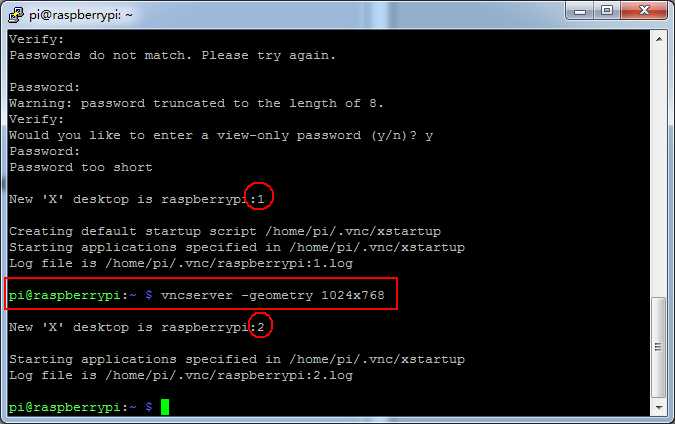
之后就要在windows端下载链接的客户端了,这里我选择的是tightvnc
安装好之后
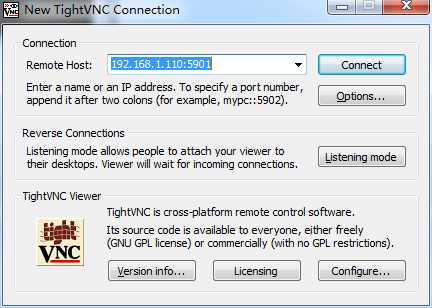
IP是树莓派的IP,端口号是5900+上上图圆圈中的数字,这里我选择的是5900+1
点击connect
然后就是见证奇迹的时刻了
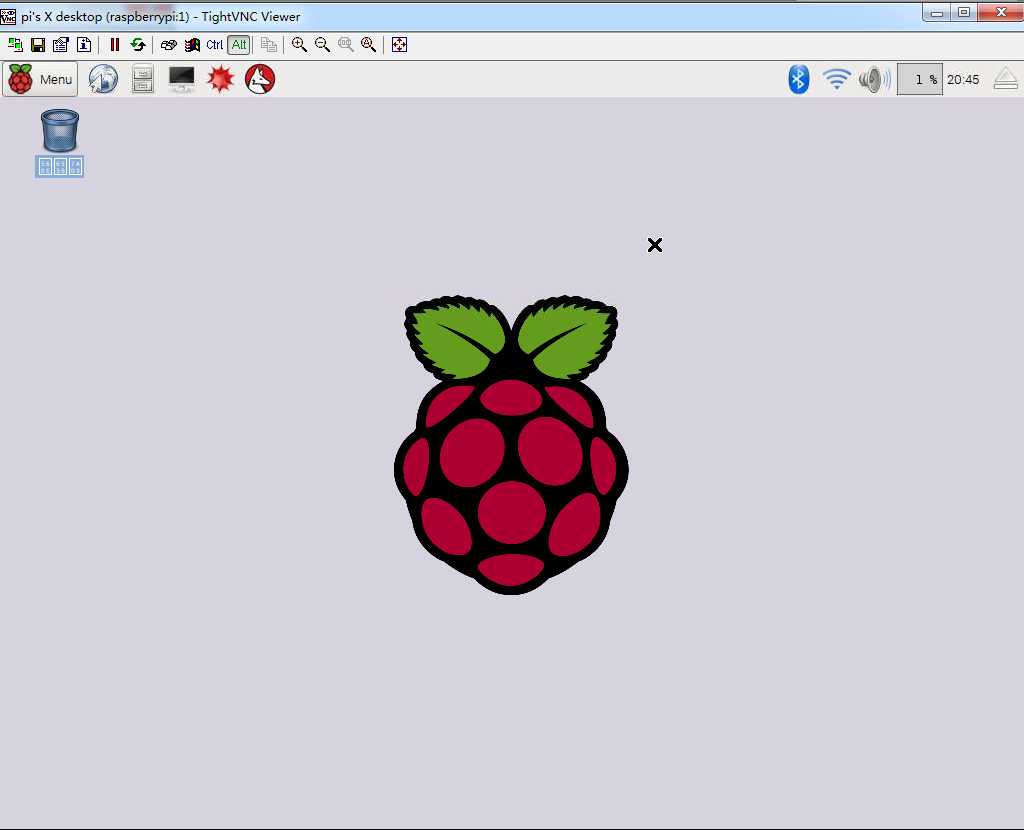
然而奇迹只出来一半,图形看起来像是回收站,然而名字是什么。
接下来装中文字体
在树莓派的控制台输入
sudo apt-get install ttf-wqy-microhei ttf-wqy-zenhei xfonts-wqy
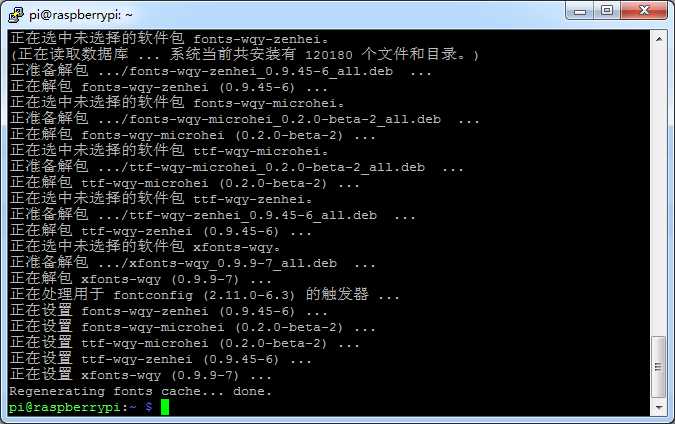
安装完成后,重启树莓派
然后奇迹就降临了!
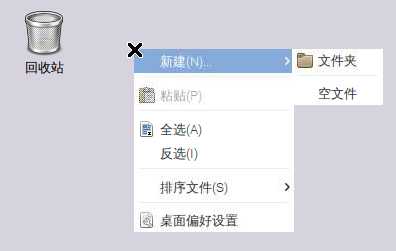
以上是关于树莓派成长日记02的主要内容,如果未能解决你的问题,请参考以下文章